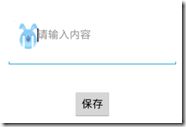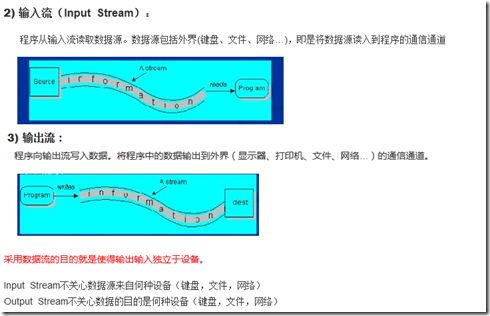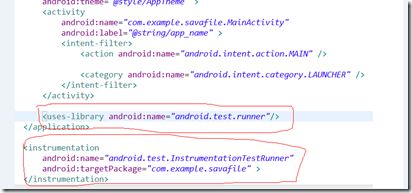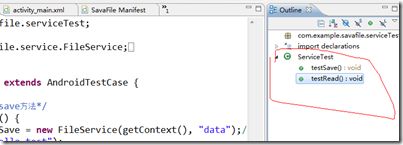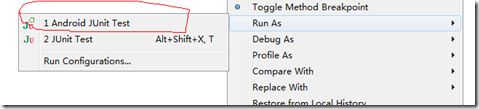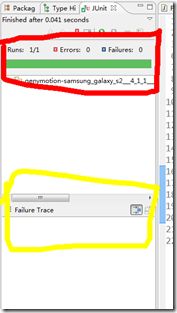Android学习之文件存储
今天做了下文件存储的小案例,并借此巩固一下Android中的单元测试及MVC的设计模式.
.AndroidMVC模式如下
步骤1: 布局编辑:
布局页面及代码如下:
<Button android:id="@+id/btnSave" android:layout_width="wrap_content" android:layout_height="wrap_content" android:layout_below="@+id/etContent" android:layout_centerHorizontal="true" android:layout_marginTop="39dp" android:text="@string/btn_tip_save" /> <EditText android:id="@+id/etContent" android:layout_width="wrap_content" android:layout_height="wrap_content" android:layout_alignParentTop="true" android:layout_centerHorizontal="true" android:layout_marginTop="74dp" android:drawableLeft="@drawable/icon" android:ems="15" android:hint="@string/et_tip_writeContent" android:minLines="3" > <!-- ems长度 --> <requestFocus /> </EditText>
其中:android:ems="15" 代表设置TextView或EditText的宽度为15个字符的宽度
步骤2:业务层编辑:
代码如下:
package com.example.savafile.service; import java.io.BufferedReader; import java.io.BufferedWriter; import java.io.FileInputStream; import java.io.FileNotFoundException; import java.io.FileOutputStream; import java.io.IOException; import java.io.InputStreamReader; import java.io.OutputStreamWriter; import android.content.Context; /**用于对页面的操作,此处为数据的保存与读取*/ public class FileService { private Context context; private String fileName; /**初始化上下文和文件名(路径)*/ public FileService(Context context, String fileName) { this.context = context; this.fileName = fileName; } public boolean save(String content) { boolean isSaveSuccessed = false; BufferedWriter bw=null; try { //为Context建立输出流(数据流向程序外) //参数1为存储的文件名, 参数2 为MODE模式 FileOutputStream fos = context.openFileOutput(fileName, Context.MODE_PRIVATE);//构建字节输出流 OutputStreamWriter writer = new OutputStreamWriter(fos);//将字节输出流包装为字符输出流 bw = new BufferedWriter(writer);//将字符输出流包装为缓存流? bw.write(content);//write与OutputStream的区别 isSaveSuccessed = true; } catch (FileNotFoundException e) { e.printStackTrace(); } catch (IOException e) { e.printStackTrace(); }finally{ try { //write和fos为什么不用关闭呢? if (bw != null) { bw.close(); } } catch (IOException e) { e.printStackTrace(); } } return isSaveSuccessed; } public String read(){ String line; StringBuilder sb = new StringBuilder();//作用是什么 BufferedReader br = null; try { FileInputStream fis = context.openFileInput(fileName);//通过Context中的openFileInput(路径)的方法获取输入流 br = new BufferedReader(new InputStreamReader(fis)); while((line = br.readLine()) != null){ sb.append(line);//s +=line;作用一致,但会造成大量的内存浪费 } } catch (IOException e) {//br.readLine()异常块 e.printStackTrace(); } return sb.toString(); } }
此处用到了JAVA中的I/O流,即输入输出流,小编搜索相应资料如下:
想要具体了解的可以通过书籍,网络等资料进行学习.
--------------------------------------------------------------------------------------
需要注意的是,对业务层进行编辑之后需要对业务层中的方法进行单元测试,以确保其正确性.确保业务层内的方法正确后,再进行对控制层(Activity)的编辑,此时,若再出错,则可确定错误不在业务层,去控制层或模型层进行排错即可.
单元测试步骤如下:
①在AndroidManifest.xml文件中配置单元测试需要的环境
图中,红线内的内容即为所需
②通过继承Android提供的AndroidTestCase父类来编写相应的测试方法
代码如下:
package com.example.savafile.serviceTest; import com.example.savafile.service.FileService; import android.test.AndroidTestCase; /**单元测试*/ public class ServiceTest extends AndroidTestCase { /**测试FileService中的save方法*/ public void testSave() { FileService testSave = new FileService(getContext(), "data");//存储为xml文件? testSave.save("hello test"); } /**测试FileService中的Read方法*/ public void testRead() { FileService testRead = new FileService(getContext(), "data");//存储为xml文件? testRead.read(); } }
单元测试的方法名最好以 test+需要测试的方法名 命名
③运行测试:
在打开虚拟机(或真机)的情况下,在单元测试类中右击大纲的方法,运行为android项目即可
测试结果:
成功时,红色标记部分会显示绿色进度条,反之,则为红色进度条,且在黄色标记区域显示测试方法的错误信息,非常好用哦
步骤3: 控制层编辑:
代码如下:
package com.example.savafile; import com.example.savafile.service.FileService; import android.app.Activity; import android.os.Bundle; import android.view.View; import android.view.View.OnClickListener; import android.widget.Button; import android.widget.EditText; import android.widget.Toast; /**Android开发遵循的MVC原则 M业务层(FileService) V(xml布局) C控制层(Activity) * 测试业务层,必须要进行单元测试,确定业务层方法没问题的情况下,编写控制层*/ public class MainActivity extends Activity implements OnClickListener { private Button btnSvae; private EditText etContent; @Override protected void onCreate(Bundle savedInstanceState) { super.onCreate(savedInstanceState); setContentView(R.layout.activity_main); initialize(); readText(); } /**初始化控件,并设置相应的监听器*/ private void initialize() { btnSvae = (Button) findViewById(R.id.btnSave); etContent = (EditText) findViewById(R.id.etContent); btnSvae.setOnClickListener(this); } /**读取之前存储的数据*/ private void readText(){ String data = fileService.read(); if(data!=null){ etContent.setText(data); } } FileService fileService = new FileService(MainActivity.this, "data.txt"); /**监听器方法*/ @Override public void onClick(View v) { switch (v.getId()) { case R.id.btnSave: if(fileService.save(etContent.getText().toString())){//是否保存成功 Toast.makeText(MainActivity.this, "恭喜您,保存成功!", Toast.LENGTH_SHORT).show(); }else{ Toast.makeText(MainActivity.this, "好可惜,保存失败!", Toast.LENGTH_SHORT).show(); } break; } } }
到此,就算编辑结束了.谢谢